add_filter('content_pagination',function($pages){
$pages = array(implode("\n",$pages));
return $pages;
});WordPressでパスワード保護記事を非表示
add_action('pre_get_posts',function($query){
if(is_admin()){
//管理画面は除外
return;
}
if($query->get('post_status') == 'publish' || $query->is_archive()){
// get_posts と query_posts両方対応
$query->set('has_password', false);
}
});UbuntuでのVPN(L2TP/IPsec)サーバの設定メモ
apt-get install strongswan xl2tpd
/etc/xl2tpd/xl2tpd.conf
[lns default] ip range = 192.168.11.128-192.168.11.254 local ip = 192.168.11.99 pppoptfile=/etc/ppp/options.l2tpd
/etc/ppp/options.l2tpd
ms-dns 8.8.8.8 mtu 1358 mru 1358 refuse-pap refuse-chap refuse-mschap require-mschap-v2 name xl2tpd
この2ファイルはpermission 644
cat /etc/ppp/chap-secrets "user" xl2tpd "password" * cat /etc/ipsec.secrets : PSK "secret"
/etc/ipsec.conf
config setup virtual_private=%v4:10.0.0.0/8,%v4:192.168.0.0/16,%v4:172.16.0.0/12,%v4:25.0.0.0/8,%v4:100.64.0.0/10,%v6:fd00::/8,%v6:fe80::/10 conn L2TP-PSK-NAT dpddelay=10 dpdtimeout=20 dpdaction=clear rightsubnet=0.0.0.0/0 also=L2TP-PSK-noNAT conn L2TP-PSK-noNAT authby=secret pfs=no auto=add keyingtries=3 rekey=no ikelifetime=8h keylife=1h type=transport left=%defaultroute leftprotoport=17/1701 right=%any rightprotoport=17/%any ike=aes256-sha1-modp1024
echo "net.ipv4.ip_forward = 1" >> /etc/sysctl.conf sysctl -p
ufwでport 1701 4500 500 許可
サーバ再起動
systemctl restart strongswan systemctl restart xl2tpd
androidのyoutubeの削除(無効化しても復活するので)
SDK Platform ToolsをDLしてコマンドを実行
C:\platform-tools\adb shell pm uninstall -k --user 0 "com.google.android.youtube"
参考
https://sp7pc.com/google/android/34263
https://developer.android.com/studio/releases/platform-tools
WordPressでリスト画面のタイトルの修正
add_filter('get_the_archive_title', function($title){
$tmp = explode(':',$title);
if(count($tmp) < 2){
return $title;
}
return sprintf('%s %s',$tmp[1],$tmp[0]);
});
Windows10からUbuntuのsshdのスタートアップ
ショートカットの作成
作業フォルダ
C:\Users\○○\AppData\Local\Microsoft\WindowsApps
リンク先
C:\Users\○○\AppData\Local\Microsoft\WindowsApps\ubuntu.exe -c "sudo service ssh restart"
UbuntuにLaravelのインストール
composerのインストール
curl -sS https://getcomposer.org/installer | php sudo mv composer.phar /usr/local/bin/composer
laravelのインストール
composer global require "laravel/installer=~1.1"
path通す
~/.composer/vendor/binではないので注意
export PATH="$PATH:~/.config/composer/vendor/bin"
プロジェクト作成
laravel new hoge
keyの生成
The only supported ciphers are AES-128-CBC and AES-256-CBC
php artisan key:generate php artisan config:clear
nginx
server {
listen 80;
server_name hogehoge.com;
root /var/www/hoge/public;
index index.php;
location / {
index index.php index.html index.htm;
try_files $uri $uri/ /index.php?$query_string;
}
location ~ \.php$ {
fastcgi_pass unix:/run/php/php7.2-fpm.sock;
fastcgi_index index.php;
fastcgi_param SCRIPT_FILENAME $document_root$fastcgi_script_name;
include fastcgi_params;
}
}
Ubuntu18.04にTensorFlowをインストールしたメモ
パッケージインストール
sudo apt update sudo apt install python3-dev python3-pip virtualenv
venv作成
mkdir ~/python virtualenv -p python3 ~/python
tensorflowのインストール
source ~/python/bin/activate pip install tensorflow
日本語化
sudo apt install language-pack-ja sudo update-locale LANG=ja_JP.UTF-8
実行
python test.py
WordPressでsitemap 自動生成
wp-config.phpがあるディレクトリにsitemap.phpを設置
サイトマップ
UbuntuにOpenVPNを構築しWindowsとAndroidから接続
Server
参考
Qiita
$ cat /etc/os-release NAME="Ubuntu" VERSION="18.04.1 LTS (Bionic Beaver)"
install
openvpn install
$ sudo apt install openvpn
easy-rsaのclone
$ git clone https://github.com/OpenVPN/easy-rsa.git
サーバー用秘密鍵の作成は上記参考
鍵の有効期限を伸ばしておく
./easy-rsa/easyrsa3/easyrsa #set_var EASYRSA_CRL_DAYS 180 set_var EASYRSA_CRL_DAYS 3650
config
$ cat /etc/openvpn/server.conf port 1194 proto udp dev tun ca ca.crt cert server.crt key server.key dh dh.pem crl-verify crl.pem ifconfig-pool-persist ipp.txt server 10.8.0.0 255.255.255.0 push "redirect-gateway def1 bypass-dhcp" push "route 10.8.0.0 255.255.255.0" push "dhcp-option DNS 8.8.8.8" client-to-client keepalive 10 120 comp-lzo user nobody group nogroup persist-key persist-tun status /var/log/openvpn-status.log log /var/log/openvpn.log log-append /var/log/openvpn.log verb 3
$ sudo ufw status Status: active To Action From -- ------ ---- 1194/udp ALLOW Anywhere 80/tcp ALLOW Anywhere 443/tcp ALLOW Anywhere 1194/udp (v6) ALLOW Anywhere (v6) 80/tcp (v6) ALLOW Anywhere (v6) 443/tcp (v6) ALLOW Anywhere (v6)
client
クライアント用秘密鍵の作成は上記参考
クライアントで必要なのは以下3ファイル
CA証明書 :ca.crt
pki証明書:[ユーザー名].crt
pki秘密鍵:[ユーザー名].key
Windows
クライアントソフト
vpnux
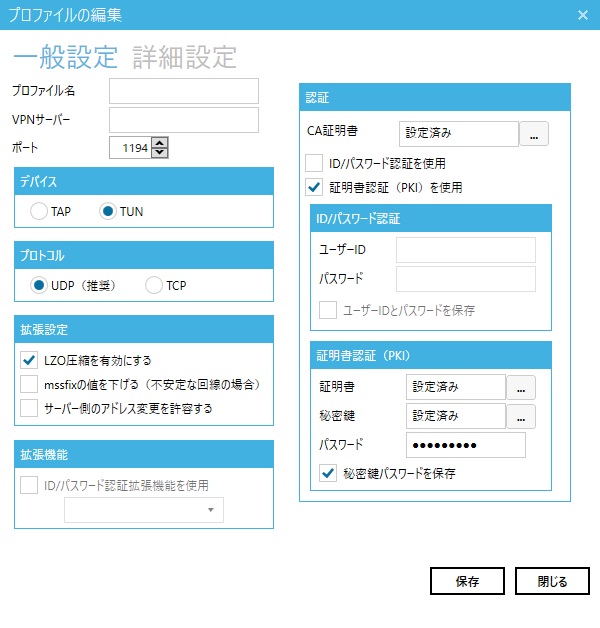
Android
qiita
クライアントソフト
OpenVPN for Android
注意点
- 基本設定:[種別]は[証明書]を選択してください。(初期状態は[Androidの証明書管理]となっています)
- IPとDNS:[設定情報を取得する]をON
- 認証/暗号化:[証明書のホスト名を確認する]をOFF
